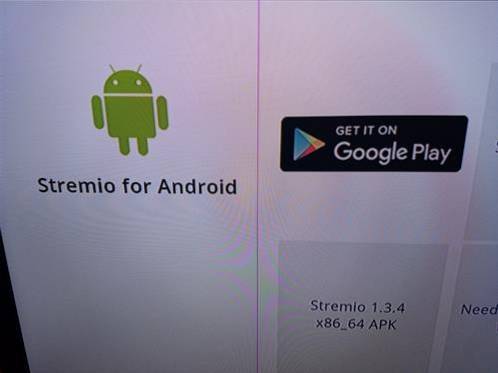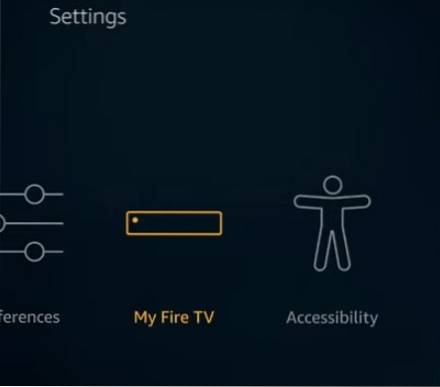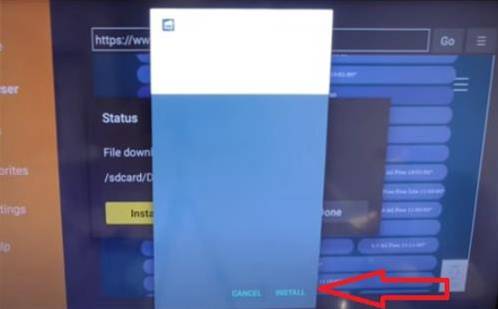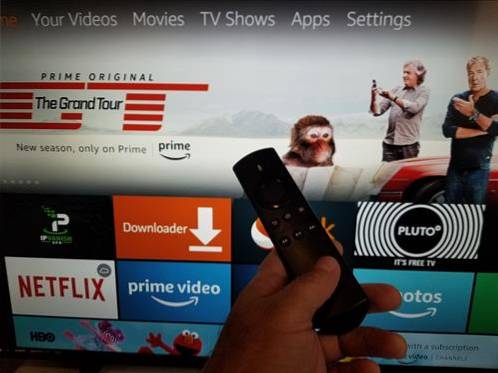
Usar una VPN con Kodi siempre es una buena idea por una variedad de razones.
Se puede configurar una VPN con una PC, teléfono inteligente, caja de TV Android e incluso el dispositivo Fire TV.
El Fire TV Stick es una opción popular para ejecutar Kodi y puede ejecutar una VPN y Kodi al mismo tiempo.
Lea aquí cómo instalar Kodi en un Fire Stick
Hay muchas VPN disponibles, pero la mayoría no tiene una aplicación que se pueda descargar de la tienda de Amazon..
Si ya está pagando por una VPN, es posible que tengan una aplicación que se puede cargar con el programa Downloader.
IPVanish tiene una aplicación nativa Fire TV Stick y está diseñada para ejecutarse en segundo plano con Kodi.
Una cuenta de IPVanish también se puede utilizar en cualquier otro dispositivo que pueda tener. También son compatibles con Kodi y no mantienen registros ni registros..
Como se indicó anteriormente, hay más VPN para elegir con IPVanish, simplemente la mejor que he encontrado. Lo he estado usando durante más de un año con buen éxito en un dispositivo Fire Stick y Android TV Box.
Al usar una VPN, es mejor desconectarse de ella al descargar aplicaciones de Amazon o realizar compras..
Cómo instalar una VPN con Kodi en un Fire TV Stick
- Regístrese aquí para obtener un plan de servicio de pago de IPVanish y obtenga un nombre de usuario y contraseña.
- Encienda el Firestick, vaya a la parte superior de la página y resalte Hogar
- Haga clic a la izquierda y aparecerá un menú de búsqueda..
- Escribir VPN de IPVanish.
- Desplácese hasta resaltar IPVanish y haga clic en él..
- Aparecerá el cuadro IPVanish, haga clic en él.
- Hacer clic Descargar.
- Se descargará e instalará.
- Hacer clic Abierto cuando esté hecho. También estará disponible en el menú principal..
- Ingrese el nombre de usuario y la contraseña.
- Después de iniciar sesión, hay algunas opciones para elegir para obtener el mejor servidor para usted, por país y ciudad, con ubicaciones en todo el mundo..
- Haga clic en conectar y Aceptar en el cuadro emergente.
- Una vez conectado a un servidor, siempre puede desconectarse haciendo clic en el botón grande Desconectar.
- Una vez conectado al servidor VPN, presione el botón INICIO en el control remoto para dejar la VPN en funcionamiento e ir a Kodi.
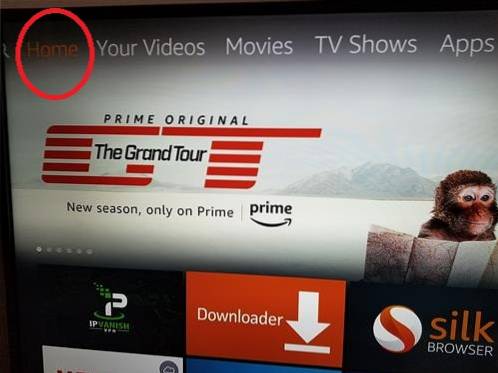
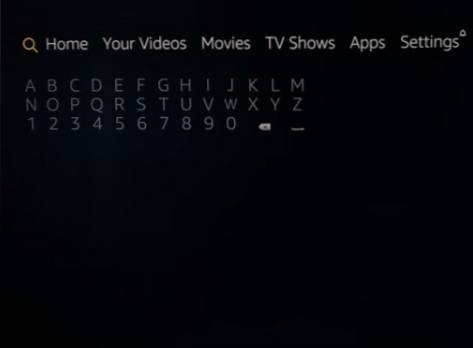
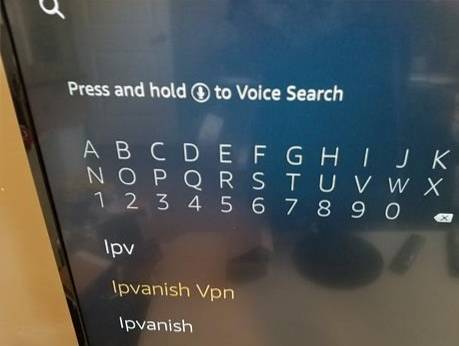

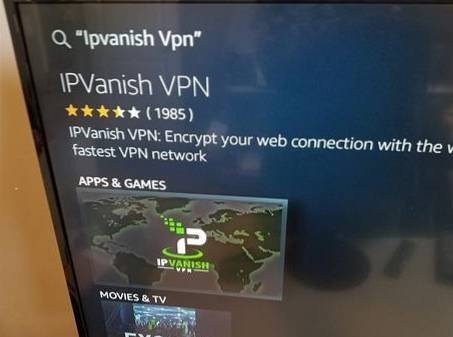
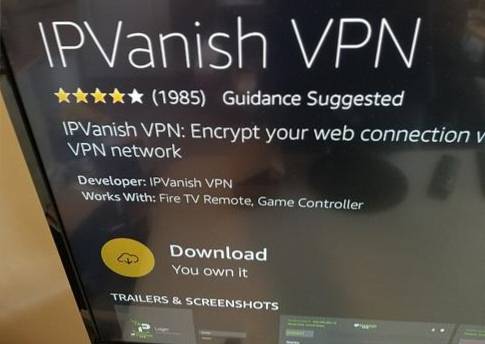
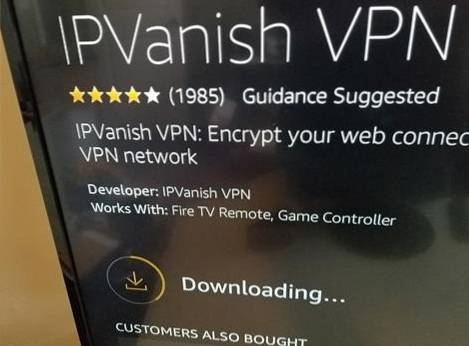
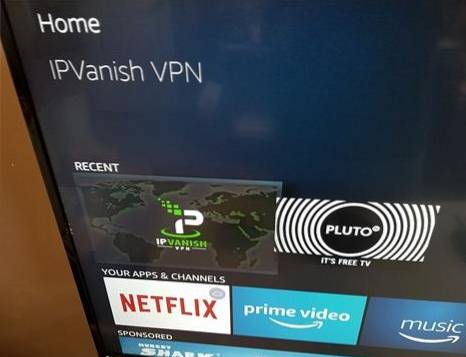
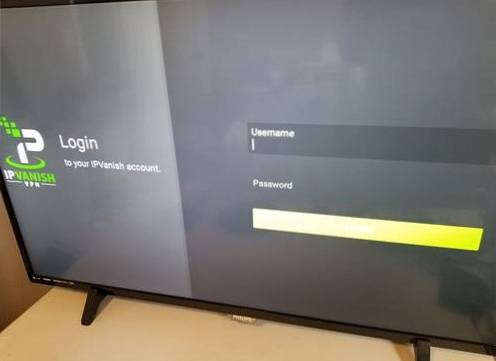
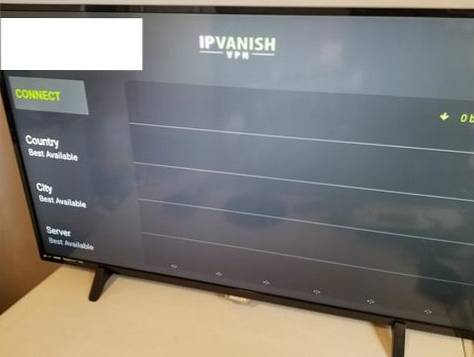
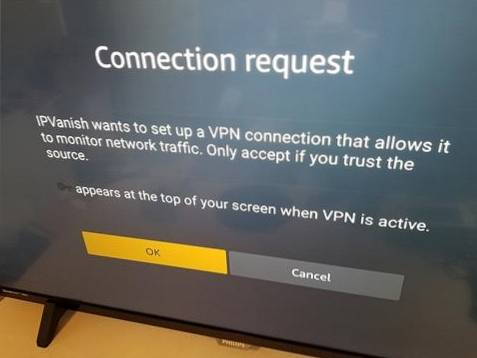


Tu Fire Stick y Kodi ahora pasarán por el servidor VPN de la ciudad seleccionada..
Prueba de la conexión VPN
Puede ser una buena idea probar la conexión para asegurarse de que esté usando el servidor seleccionado.
Una forma sencilla de hacerlo es abrir un navegador y hacer una búsqueda de "¿Cuál es mi dirección IP?".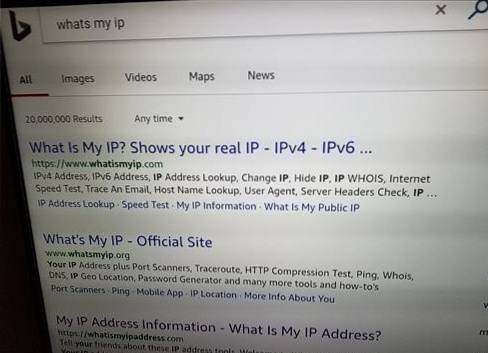
Hay muchos sitios web en línea que mostrarán la ubicación de la dirección IP que debe coincidir con la de IPvanish.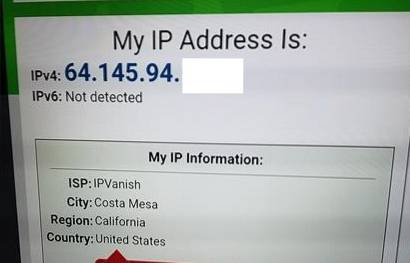
También mostrará IPVanish como ISP.
 ComputersHowto
ComputersHowto